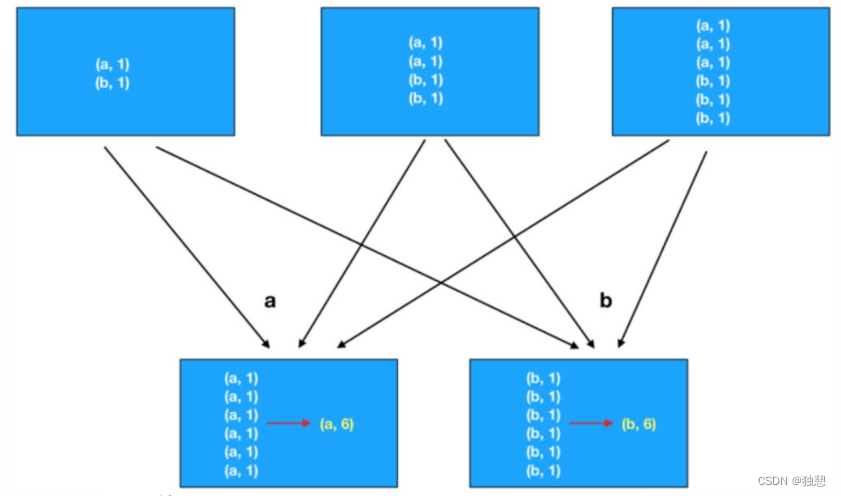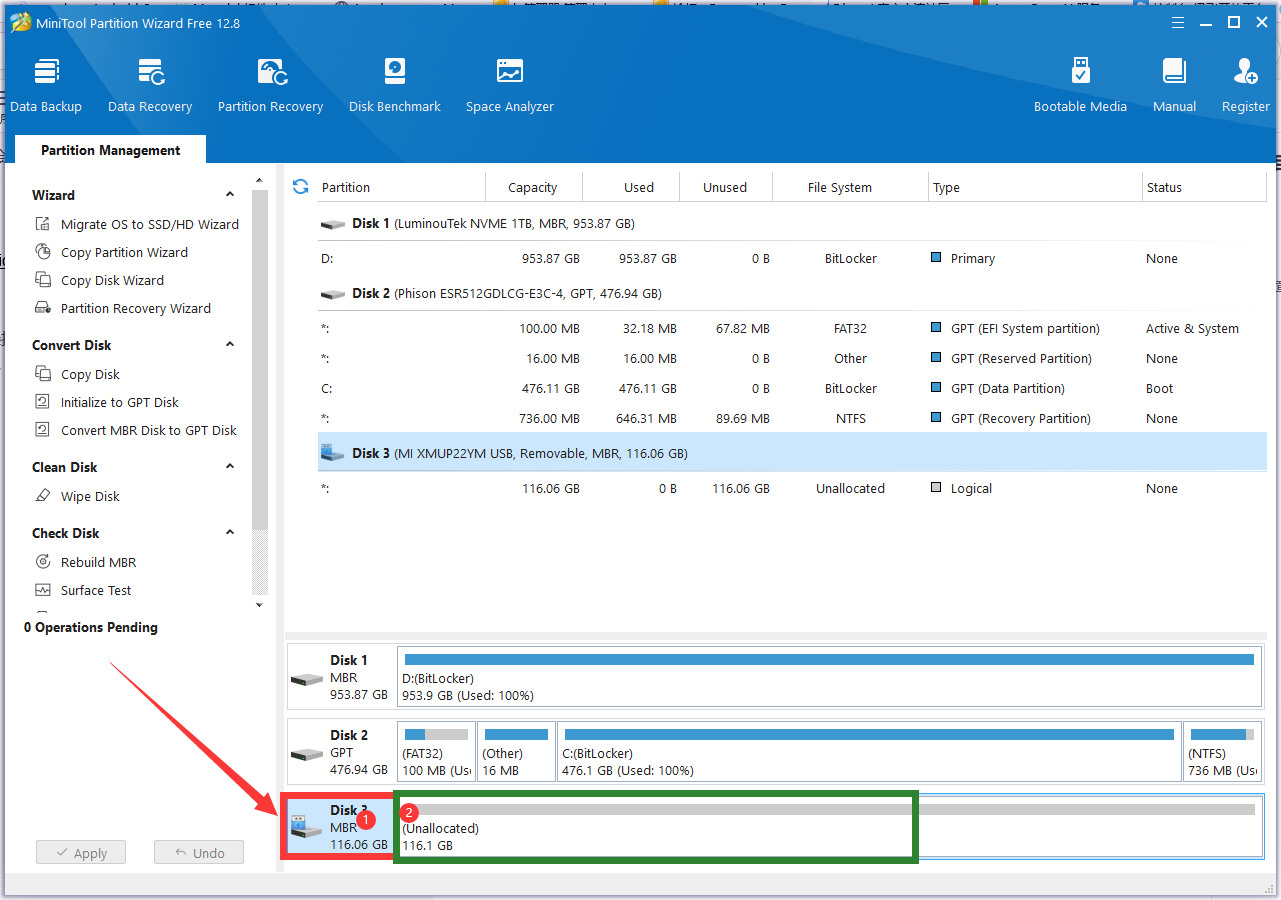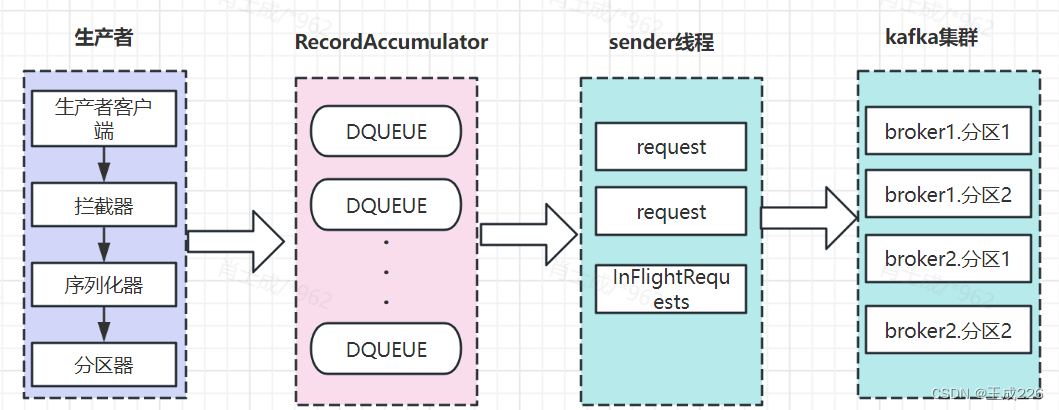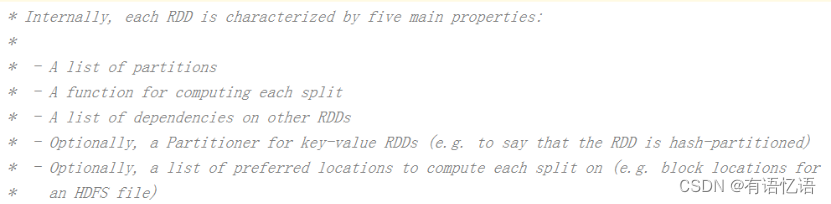本文介绍: 我们的/分区对应的sda5在sda2内部,所以我们要先扩充sda2。1、安装好系统后,查看系统分区及盘空间情况。3、登录服务器后查看硬盘扩充后各个分区情况。B、采用ubuntu自带的disk工具。查看sda2扩了10G到了39.5G。扩充sda5,同样的方法进行扩盘。A、使用gparted进行扩盘。2、在控制台进行硬盘扩容。根据自己要扩的大小进行划。安装gparted工具。保存并查看扩展后的情况。选择sda2进行扩分区。扩展自己所需要的大小。
1、安装好系统后,查看系统分区及盘空间情况

2、在控制台进行硬盘扩容
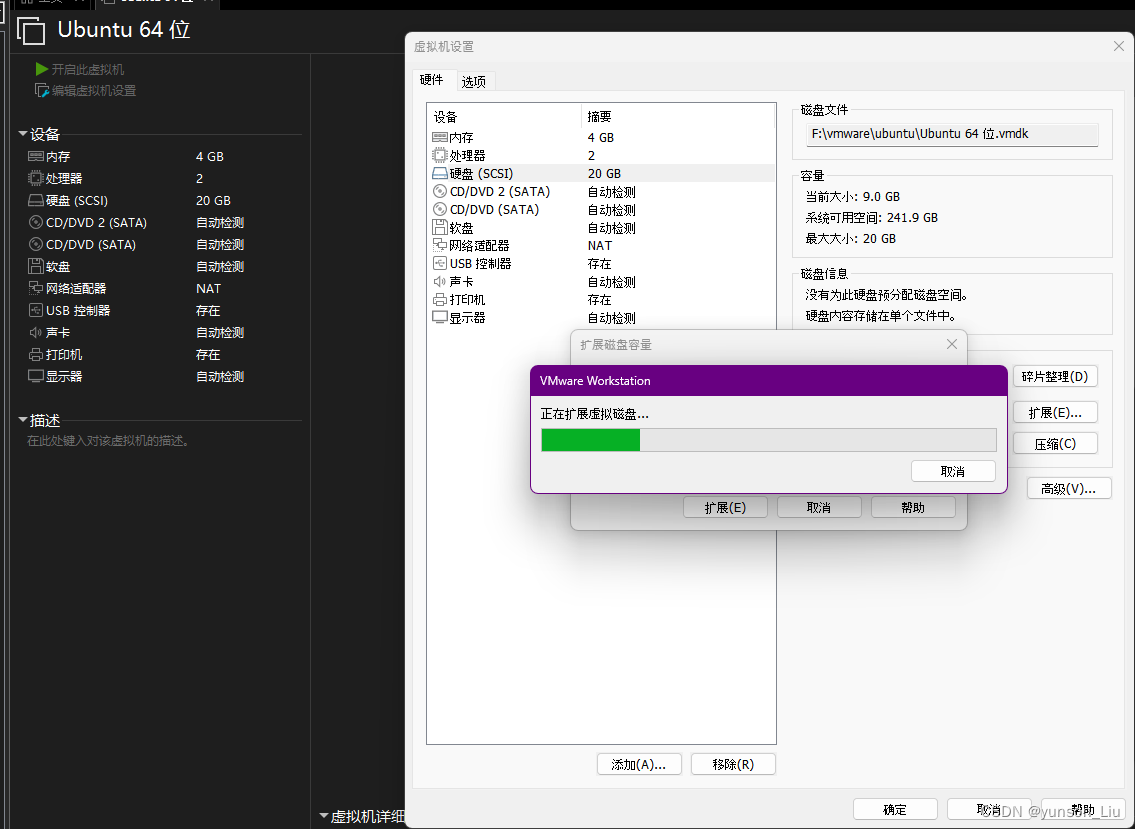
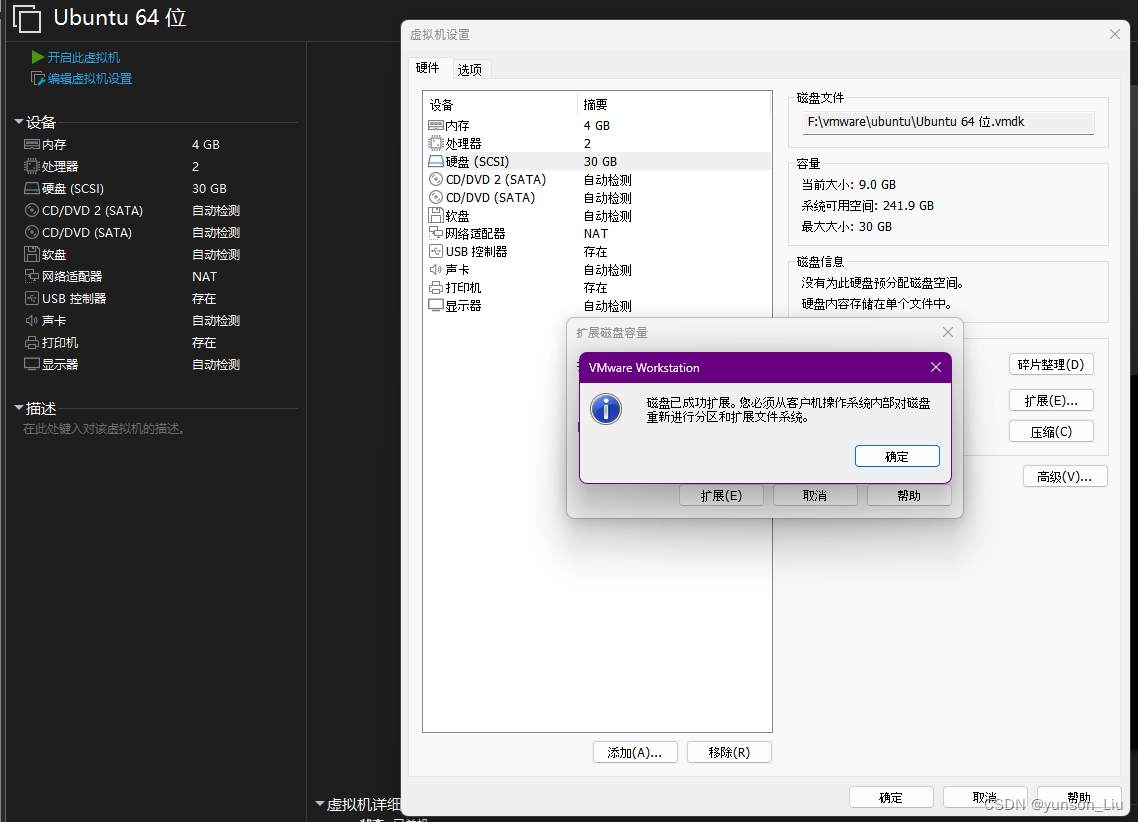
3、登录服务器后查看硬盘扩充后各个分区情况
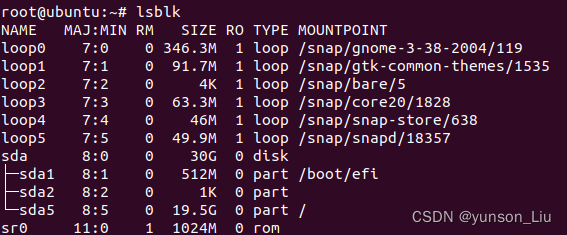
4、阔分区
A、使用gparted进行扩盘
安装gparted工具
启动gparted
我们的/分区对应的sda5在sda2内部,所以我们要先扩充sda2
选中sda2

选择扩盘sda2
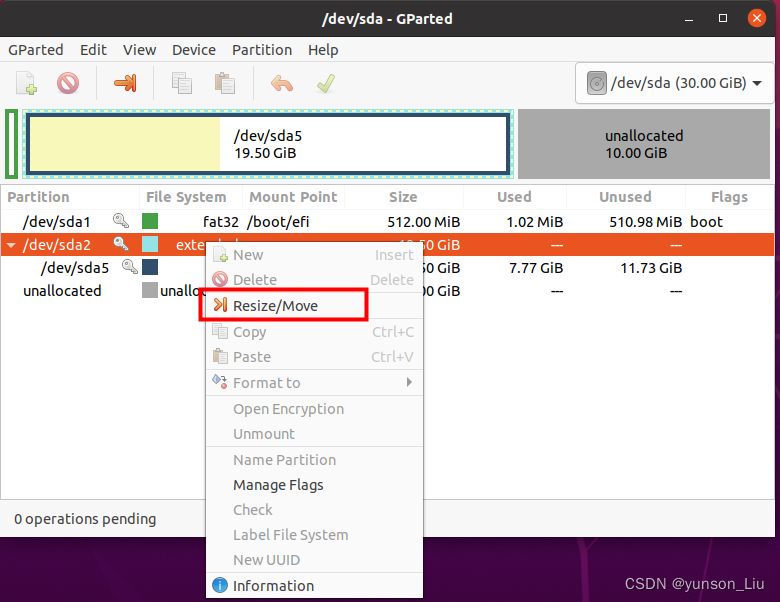
扩展自己所需要的大小
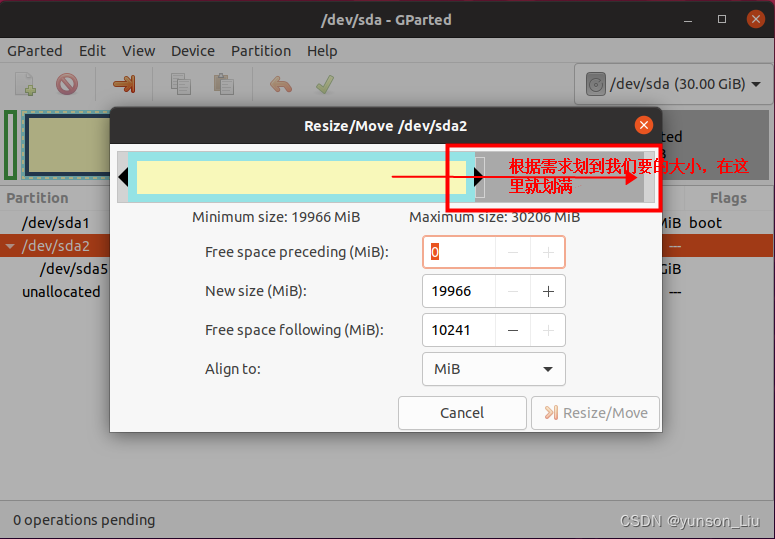
保存
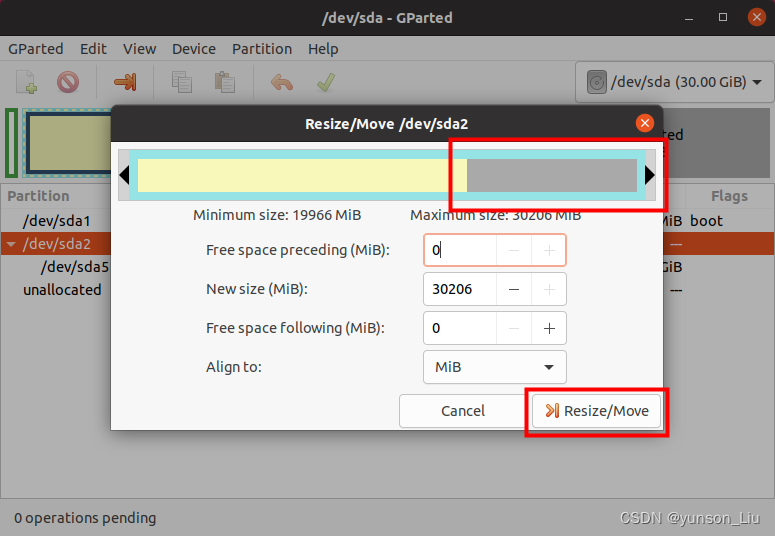
保存并查看扩展后的情况
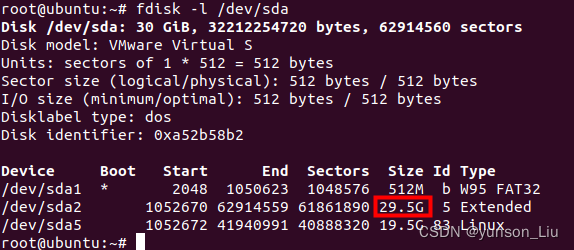
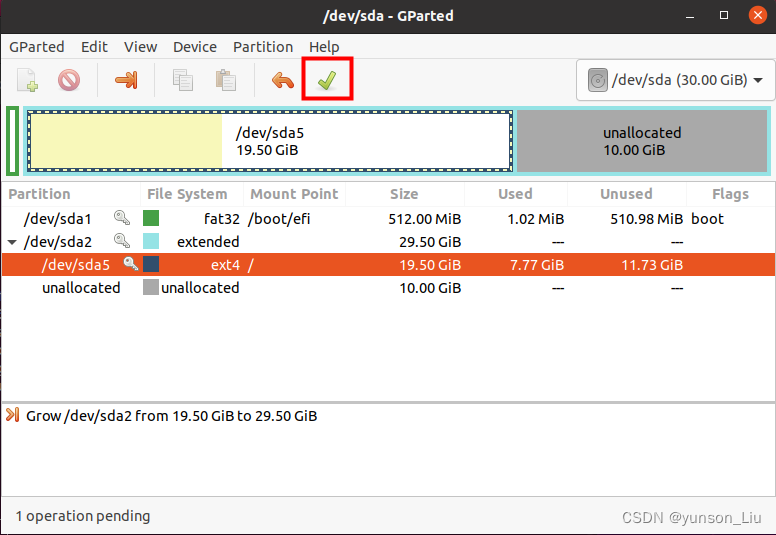
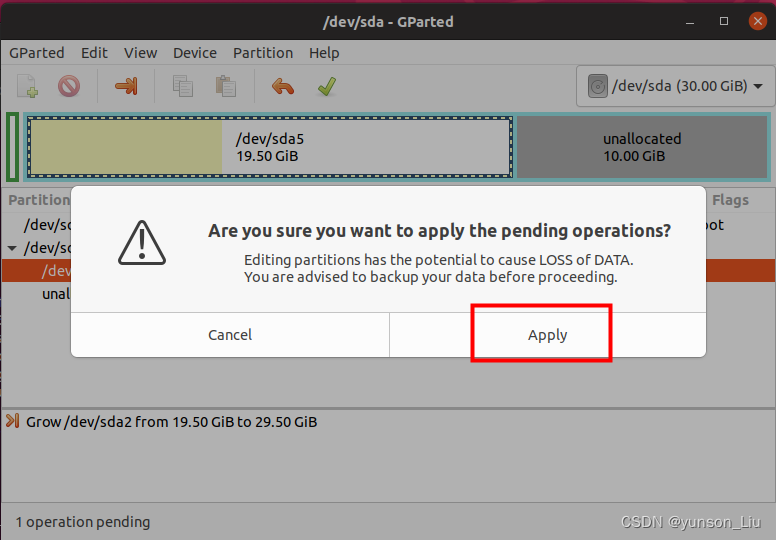
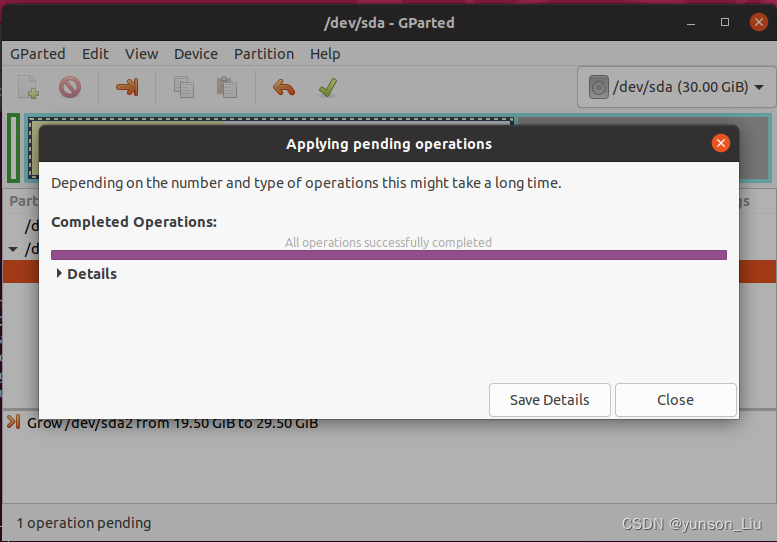
最终如下
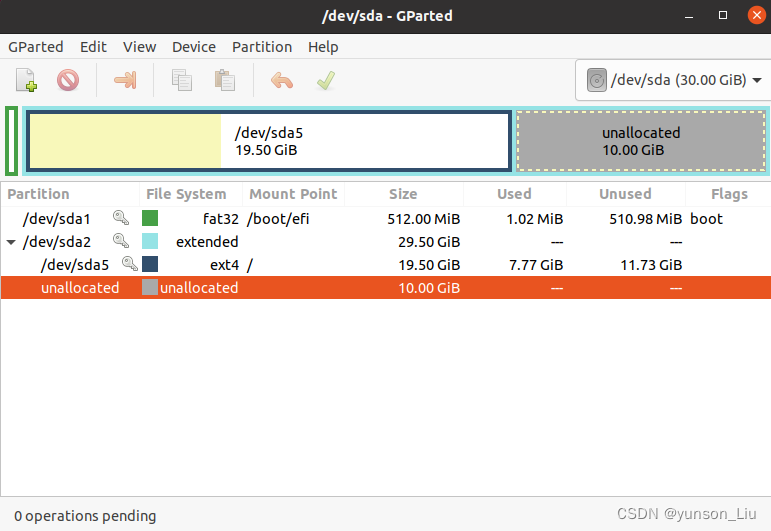
同理扩充sda5
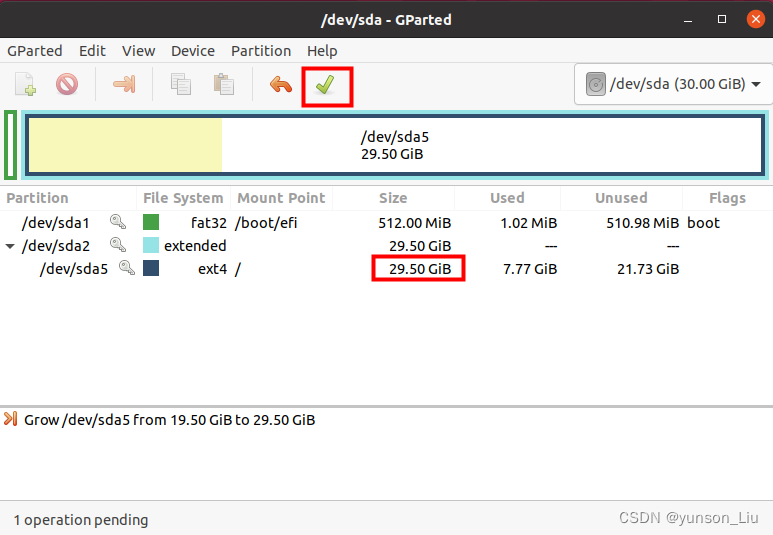

B、采用ubuntu自带的disk工具
打开disk

选择sda2进行扩分区
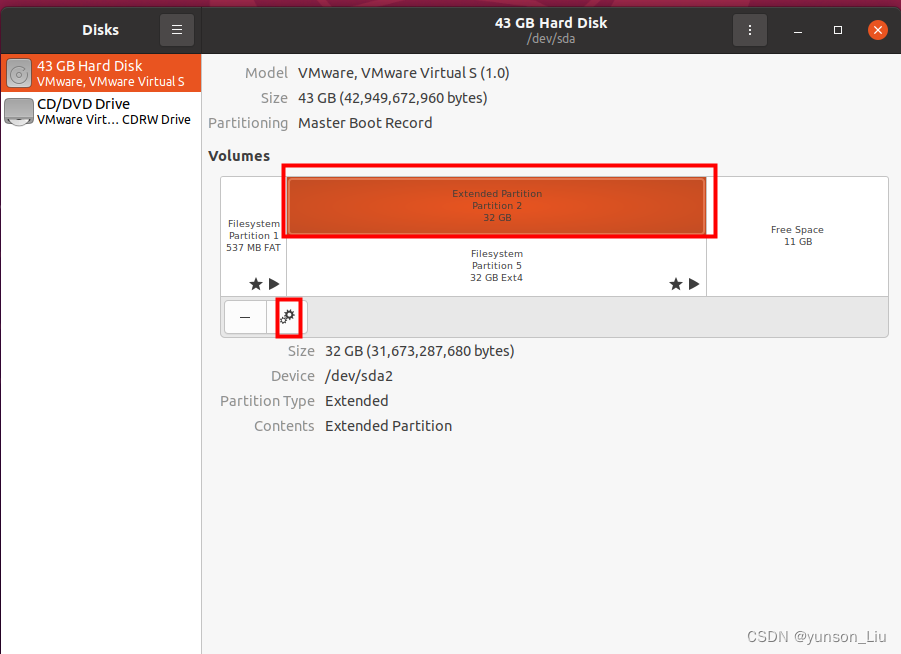
根据自己要扩的大小进行划
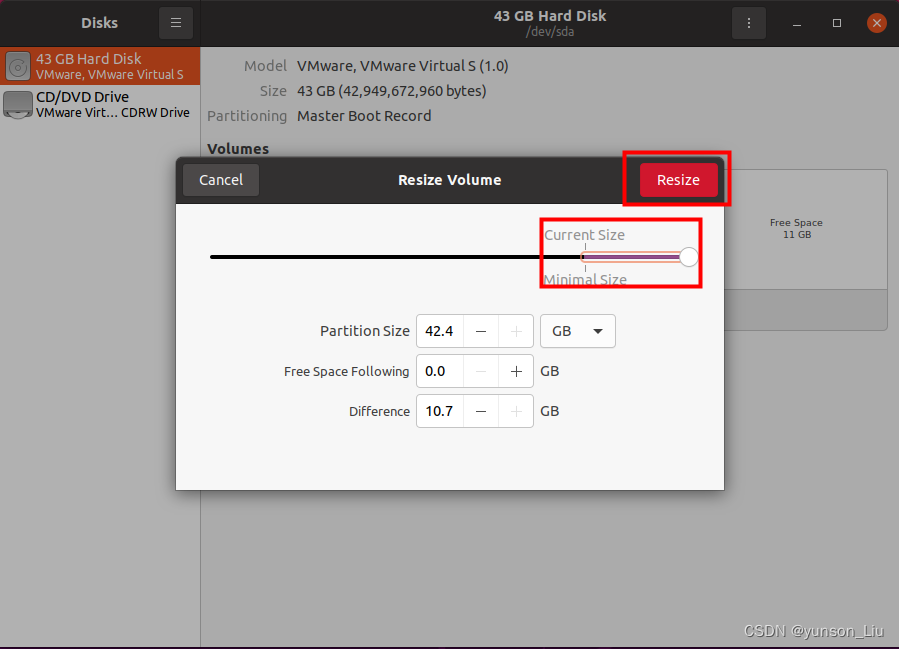
查看sda2扩了10G到了39.5G
扩充sda5,同样的方法进行扩盘
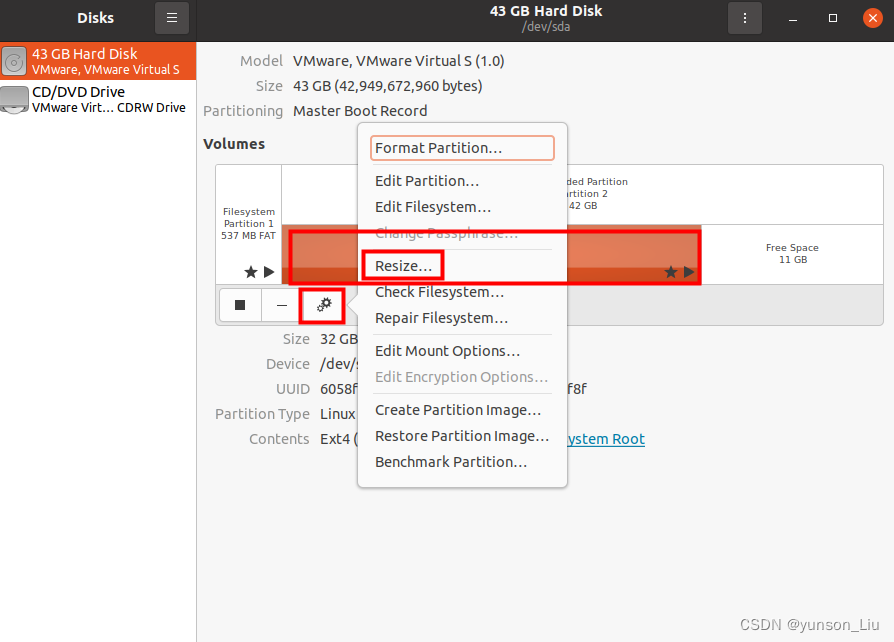
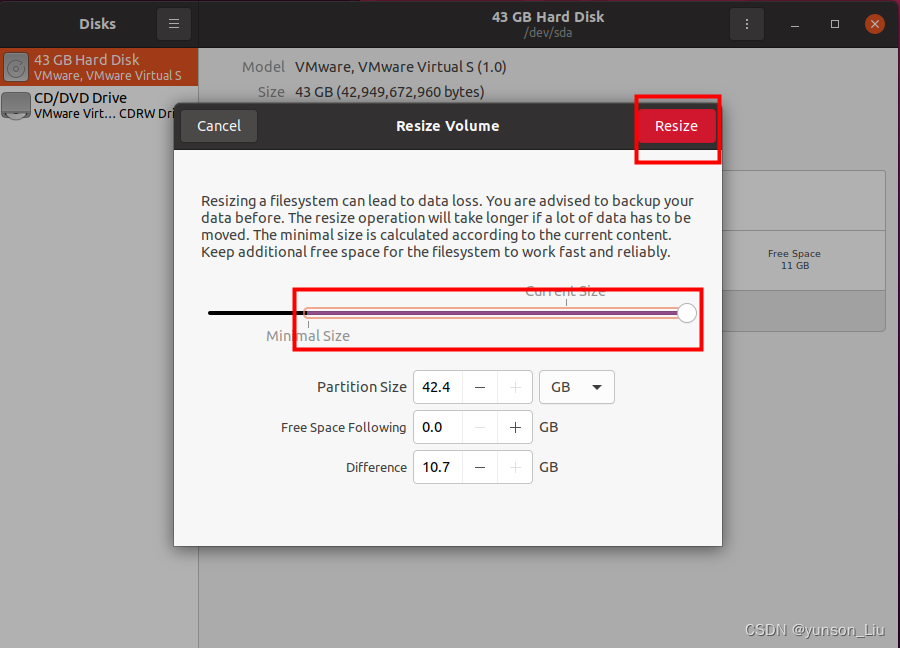
最后保存
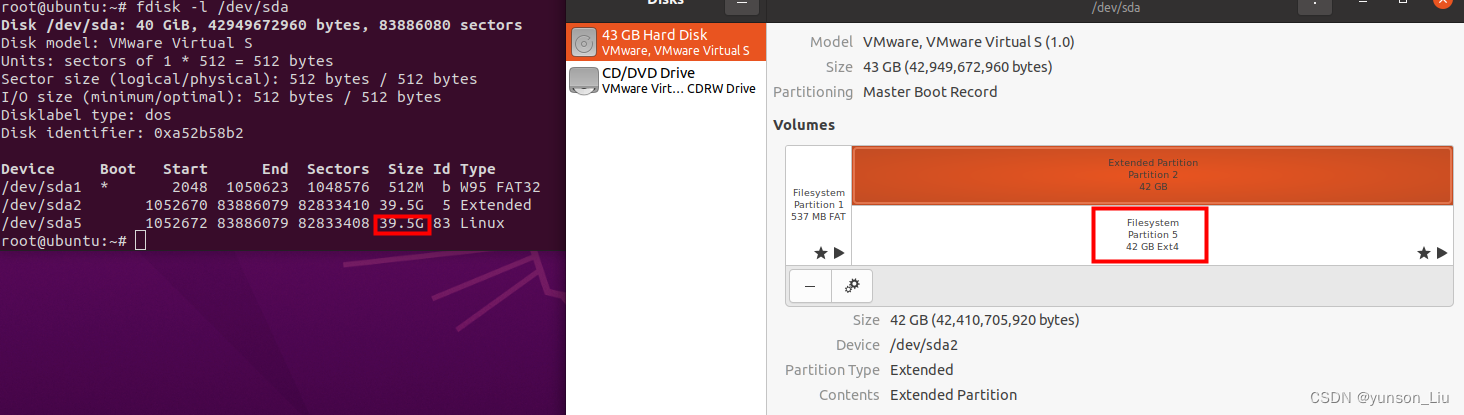
声明:本站所有文章,如无特殊说明或标注,均为本站原创发布。任何个人或组织,在未征得本站同意时,禁止复制、盗用、采集、发布本站内容到任何网站、书籍等各类媒体平台。如若本站内容侵犯了原著者的合法权益,可联系我们进行处理。